Microsoft Word는 문서 작성, 수정, 보기 및 공유를 위한 다재다능한 플랫폼입니다. 사용자 생산성을 높이는 다양한 기능이 내장된 유용한 응용 프로그램이죠. 하지만 때로는 Word가 정상적으로 실행되지 않고 오류 메시지를 표시하며 Windows 10 환경에서 제대로 작동하지 않는 문제가 발생하기도 합니다. 이러한 문제는 Word뿐만 아니라 Excel, Outlook과 같은 다른 Microsoft Office 365 응용 프로그램에서도 동일하게 나타날 수 있습니다. 이러한 문제를 겪고 계신 분들이라면 해결 방법을 찾기 위해 제대로 찾아오셨습니다. 이 글에서는 “죄송합니다, Word에서 Windows 10 오류가 발생했습니다.”라는 메시지와 함께 발생하는 문제를 해결하는 방법을 자세히 안내해 드립니다. 추가로, Outlook 실행을 방해하는 오류를 해결하는 방법도 함께 다룰 예정입니다. 이제 이 오류의 원인과 해결 방안을 자세히 알아보도록 하겠습니다.
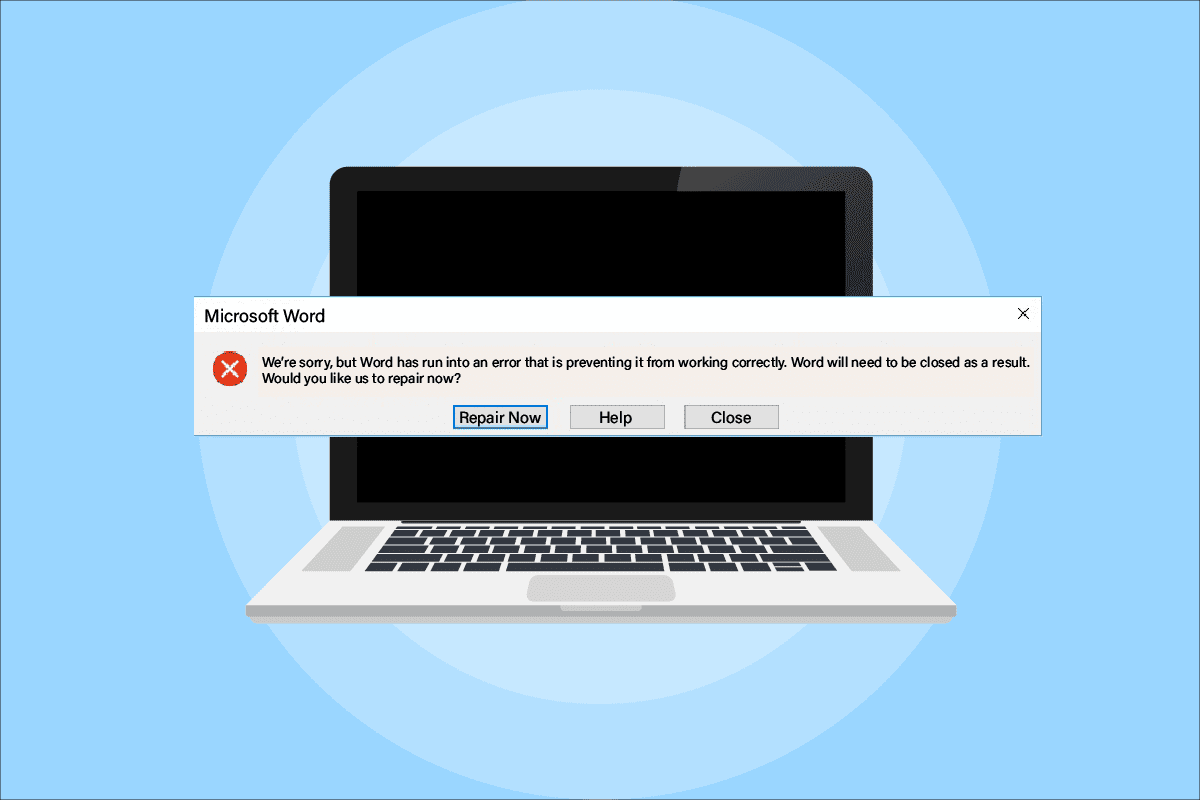
Windows 10 환경에서 Word 오류 발생 시 해결 방법
MS Office 365가 실행되지 않는 이유는 업데이트 문제부터 시스템 호환성 문제까지 매우 다양합니다. 아래에서 몇 가지 일반적인 원인을 살펴보겠습니다.
- 주로 Microsoft Office 365 응용 프로그램을 업데이트하는 과정에서 문제가 발생할 수 있습니다.
- MS Office 앱 업데이트 시 Word, Excel, Outlook 등의 응용 프로그램이 자동으로 호환 모드로 설정되어 오류를 유발할 수도 있습니다.
이제 MS Office 응용 프로그램이 제대로 실행되지 않는 이유를 파악했으므로, 이 문제를 해결하는 데 도움이 될 가능성이 높은 몇 가지 방법을 알아보겠습니다.
방법 1: 안전 모드 클린 부팅 실행
업데이트 후에도 문제가 지속된다면 시스템을 안전 모드로 클린 부팅하여 문제를 해결해볼 수 있습니다. Microsoft 앱이 작동하지 않는 이유는 타사 프로그램이 앱 실행을 방해하기 때문일 수 있습니다. 따라서 안전 모드 클린 부팅을 통해 문제의 원인이 되는 프로그램을 제거할 수 있습니다. 먼저 Windows 10을 안전 모드로 부팅하는 방법과 클린 부팅을 수행하는 방법을 참고하여 진행해 보세요.
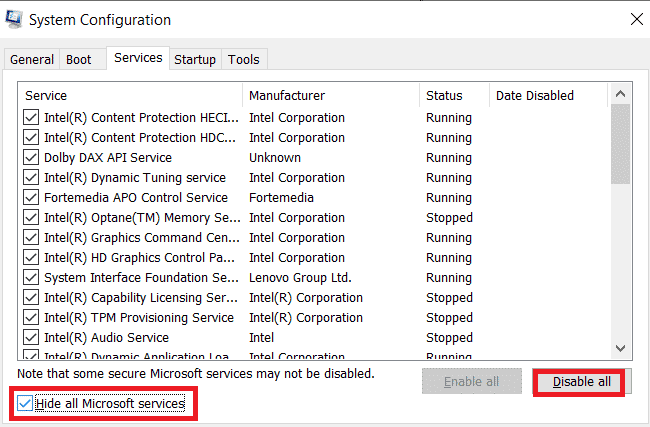
방법 2: MS Office 응용 프로그램을 관리자 권한으로 실행
Windows 10에서 Excel을 실행하는 과정에서 오류가 발생하는 경우, 해당 응용 프로그램을 관리자 권한으로 실행해야 합니다. 이 방법은 많은 경우에 효과적이었으므로, 아래 단계를 따라 시도해 보시기 바랍니다.
1. 키보드에서 Windows 키와 S 키를 동시에 눌러 검색 창을 열고 ‘Excel’을 입력합니다.
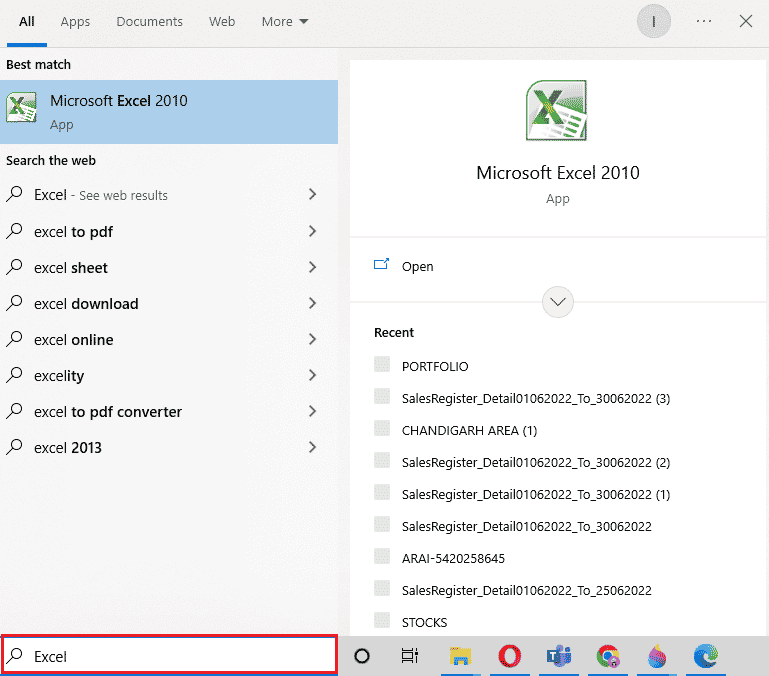
2. Microsoft Excel 앱을 마우스 오른쪽 버튼으로 클릭하고 ‘관리자 권한으로 실행’을 선택합니다.
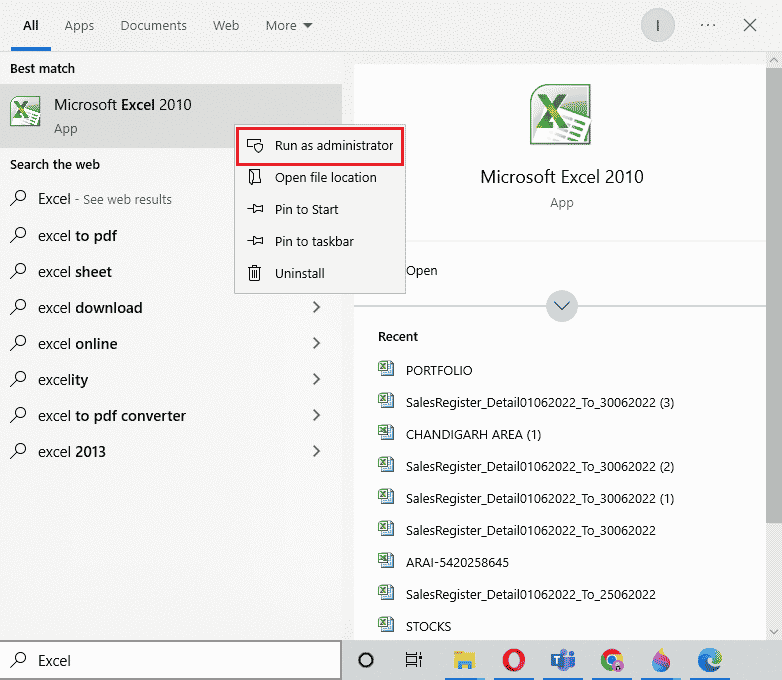
3. 사용자 계정 컨트롤 프롬프트가 나타나면 ‘예’를 클릭합니다.
4. PC에 설치된 다른 Microsoft Office 응용 프로그램도 동일한 방법으로 관리자 권한으로 실행하여 문제가 해결되는지 확인해 보세요.
방법 3: 호환 모드 비활성화
Microsoft Office 앱을 최신 버전으로 업데이트하면 앱이 자동으로 호환 모드로 실행될 수 있습니다. 이는 Outlook을 비롯한 여러 응용 프로그램에서 오류를 유발하는 원인이 됩니다. 따라서 모든 앱이 호환 모드에서 비활성화되어 있는지 확인해야 하며, 다음 단계를 통해 이를 수행할 수 있습니다.
1. 바탕 화면에서 Outlook 바로 가기 아이콘을 마우스 오른쪽 버튼으로 클릭합니다.
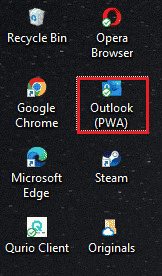
2. 메뉴에서 ‘속성’을 선택합니다.
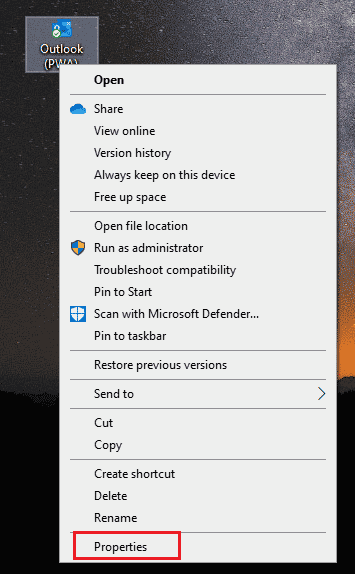
3. ‘호환성’ 탭을 클릭합니다.
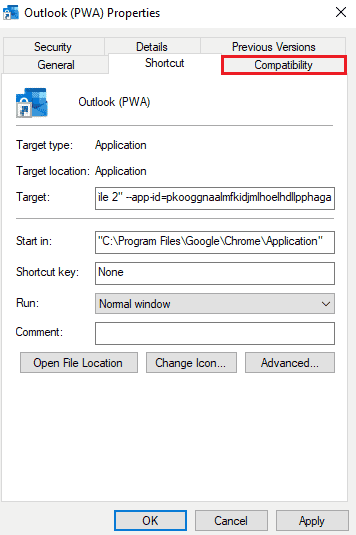
4. ‘호환 모드에서 이 프로그램 실행’ 옵션의 체크를 해제합니다.
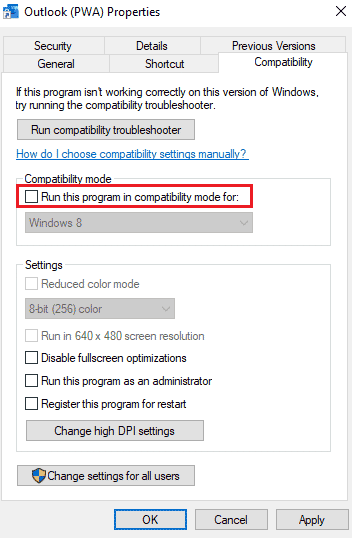
5. ‘확인’을 클릭하여 설정을 저장합니다.
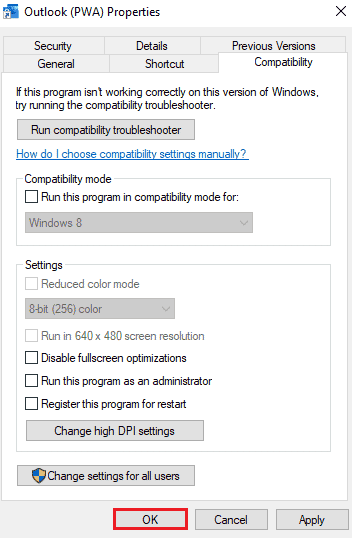
6. Outlook의 호환 모드 비활성화가 완료되면 다른 Microsoft 응용 프로그램에 대해서도 동일한 단계를 반복합니다.
방법 4: MS Office 업데이트
구 버전의 MS Office는 오류를 발생시키는 원인이 될 수 있습니다. 최신 업데이트를 설치하여 문제를 해결해 보세요.
1. ‘시작’ 버튼을 클릭하고 ‘Outlook’을 입력한 다음 Enter 키를 누릅니다.
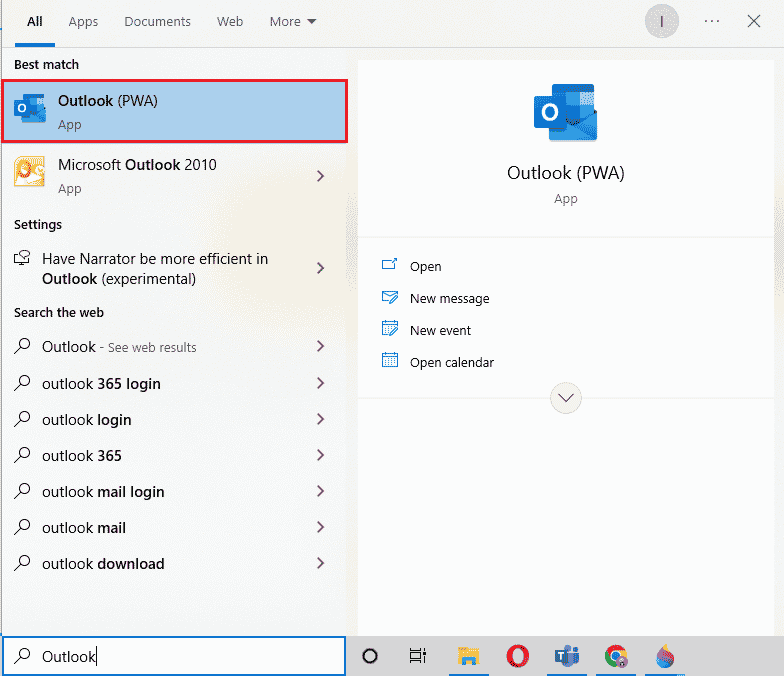
2. Outlook 홈 화면 왼쪽 상단의 ‘파일’ 메뉴를 클릭합니다.
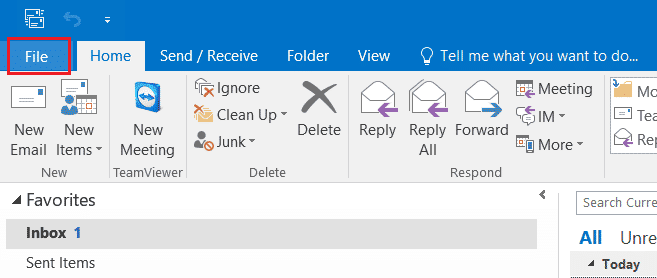
3. ‘계정 설정’을 클릭합니다.
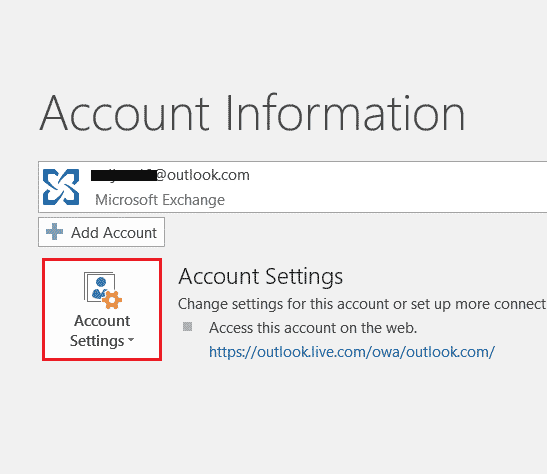
4. ‘업데이트 옵션’을 선택하고 ‘지금 업데이트’를 클릭합니다.
5. 앱이 업데이트되면 PC를 다시 시작합니다.
방법 5: Windows 업데이트
Microsoft Office를 업데이트해도 문제가 해결되지 않는다면 Windows 업데이트를 시도해볼 수 있습니다. Windows 업데이트는 문제를 해결하는 데 효과적일 수 있습니다. Windows 10 최신 업데이트를 다운로드하고 설치하는 방법을 참고하여 진행해 보세요.
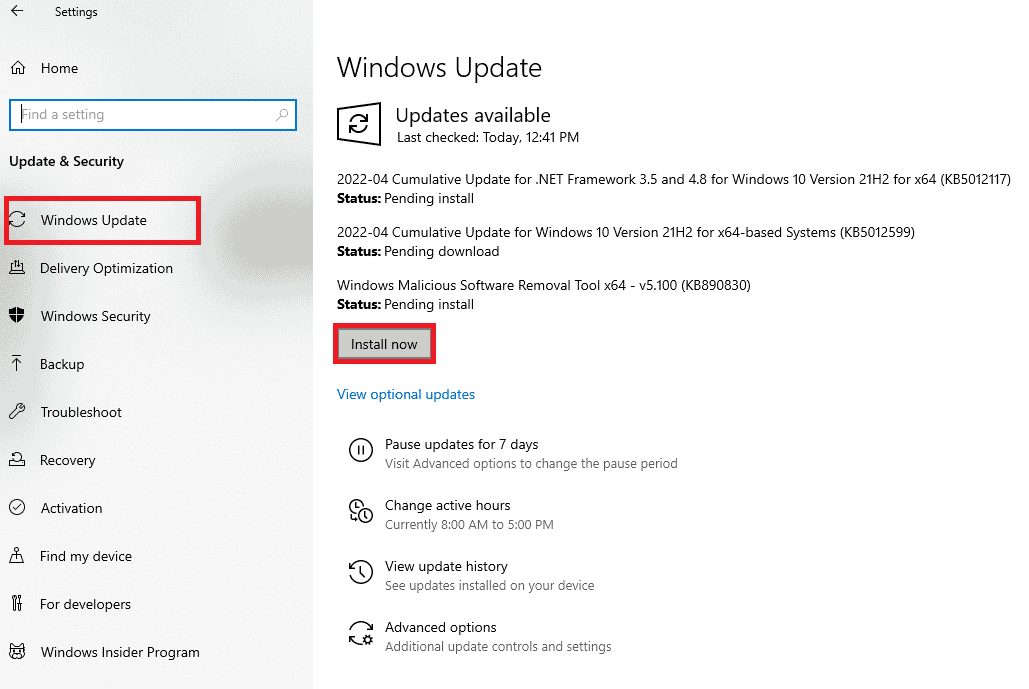
방법 6: Microsoft Office 앱 복구
Office 365 오류를 해결하는 또 다른 방법은 Microsoft Office 앱을 복구하는 것입니다. 다음 단계를 따르십시오.
1. Windows 키와 R 키를 동시에 눌러 ‘실행’ 창을 엽니다.
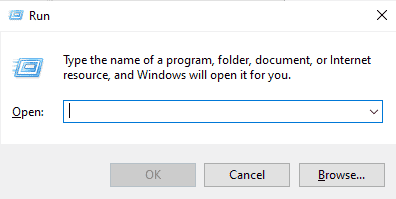
2. ‘ms-settings:appsfeatures’를 입력하고 Enter 키를 눌러 ‘앱 및 기능’ 창을 엽니다.
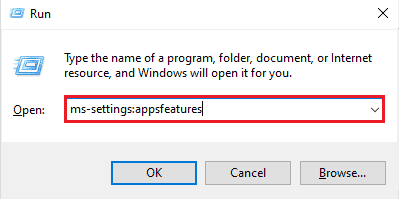
3. ‘앱 및 기능’에서 ‘Microsoft Office’를 찾아 선택합니다.
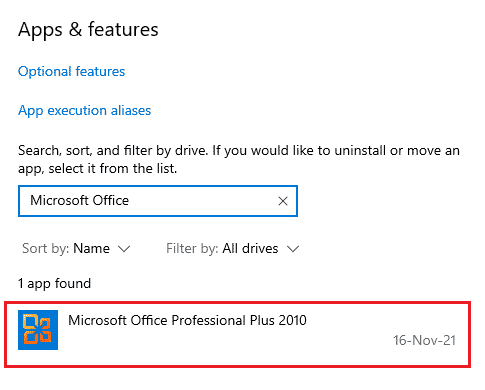
4. ‘수정’ 버튼을 클릭합니다.
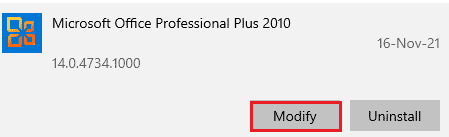
5. ‘복구’를 선택하고 ‘계속’을 클릭합니다.
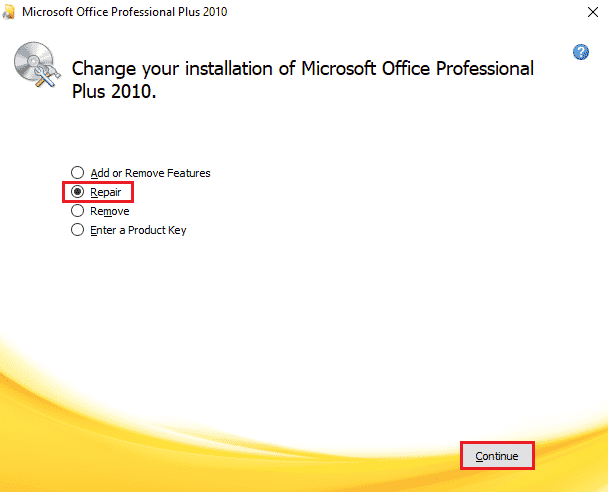
6. 화면에 나타나는 지침에 따라 Microsoft Office 앱을 복구합니다. 완료되면 시스템을 다시 시작하여 문제가 해결되었는지 확인합니다.
방법 7: 추가 기능 제거
추가 기능은 Word, Excel, PowerPoint, Outlook과 같은 응용 프로그램에 다양한 기능들을 추가해줍니다. 하지만 이러한 추가 기능이 문제를 일으킬 수도 있으므로, 제거하여 문제를 해결할 수 있습니다. 아래 단계를 따라 제거해 보세요.
1. Windows 키를 누르고 ‘Word’를 입력한 다음 ‘열기’를 클릭합니다.
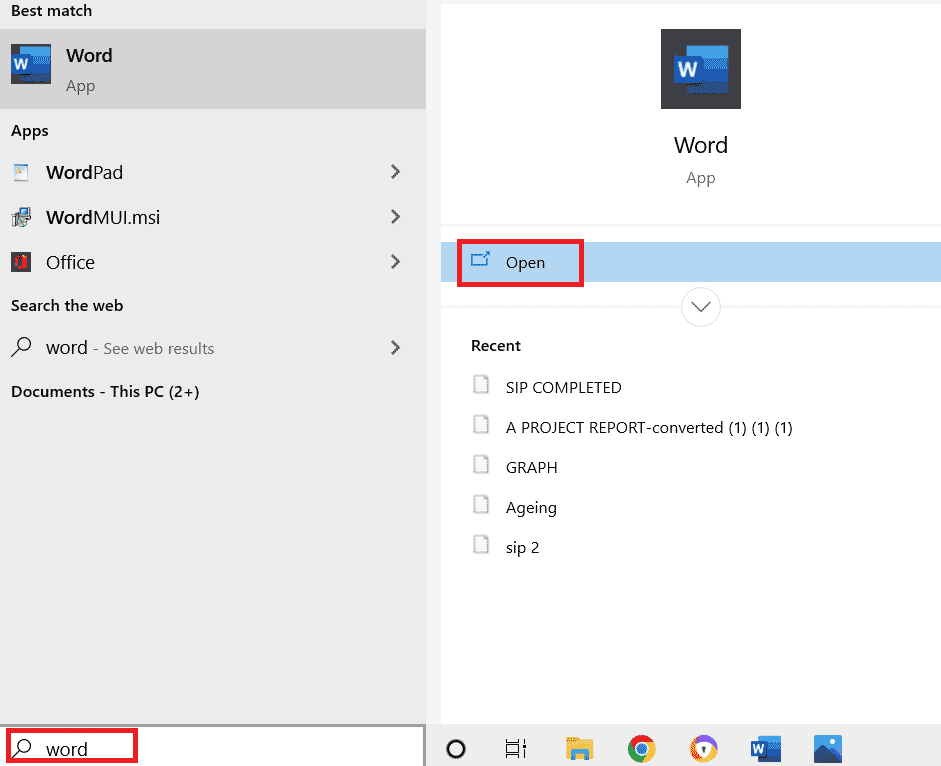
2. Word 문서 왼쪽 상단 모서리에 있는 ‘파일’을 클릭하고 ‘옵션’을 선택합니다.
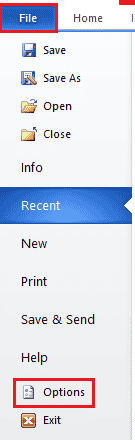
3. 왼쪽 메뉴에서 ‘추가 기능’을 클릭합니다.

4. ‘이동’을 클릭합니다.
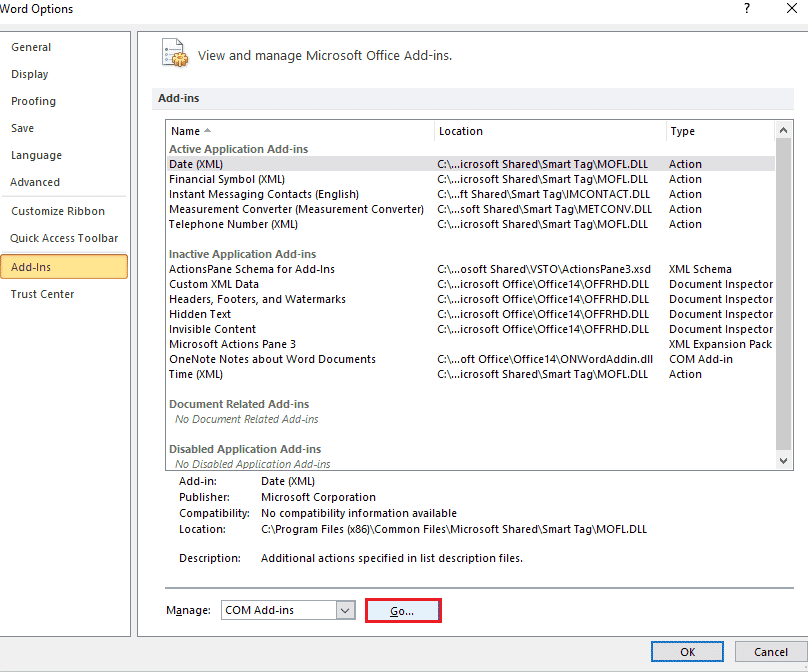
5. 사용 가능한 모든 추가 기능의 체크를 해제하고 ‘확인’을 클릭합니다.
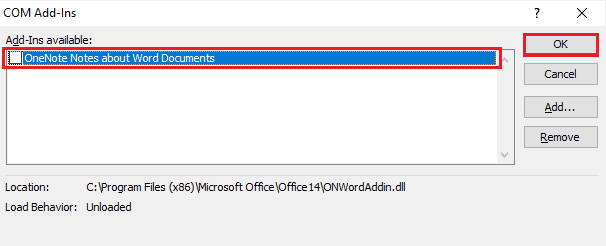
6. 이제 추가 기능이 제거되었으므로, 응용 프로그램을 다시 시작하여 오류가 해결되었는지 확인합니다.
방법 8: 레지스트리 키 삭제
이 방법에서는 Windows 레지스트리에서 특정 키를 삭제합니다. 이 방법은 오류를 해결하는 데 매우 유용할 수 있습니다.
주의: 이 방법을 수행하기 전에 레지스트리를 백업하십시오.
1. Windows 키를 누르고 ‘레지스트리 편집기’를 입력한 다음 ‘열기’를 클릭합니다.
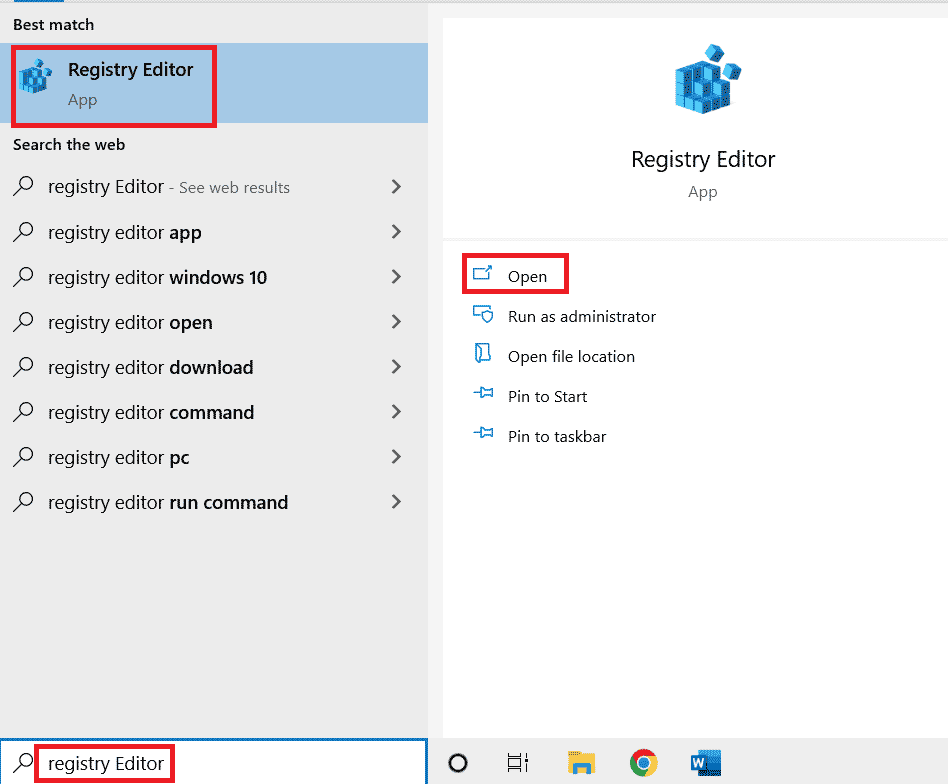
2. 레지스트리 편집기에서 다음 경로로 이동합니다.
HKEY_CURRENT_USER\Software\Microsoft\Office\16.0\Common
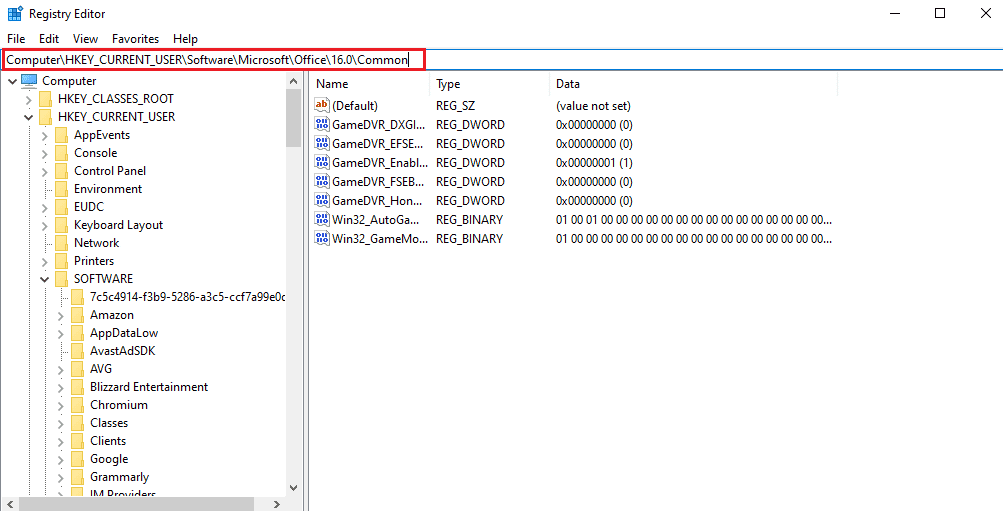
3. ‘Licensing’ 폴더에서 ‘Experiment’, ‘ExperimentTas’, ‘ExperimentEcs’ 폴더와 ‘CurrentSkuIdForApp’ 폴더를 찾아 삭제합니다.
4. 모든 해당 폴더를 삭제했으면 PC를 다시 시작합니다.
방법 9: Microsoft Office 다시 설치
위에 언급된 방법으로도 문제가 해결되지 않았다면 Microsoft Office 응용 프로그램을 다시 설치하면 문제를 해결하는 데 도움이 될 수 있습니다.
참고: MS Office 설치 디스크 또는 제품 코드가 있을 때만 이 방법을 시도하십시오.
1. Windows 키를 누르고 ‘제어판’을 입력한 다음 ‘열기’를 클릭합니다.
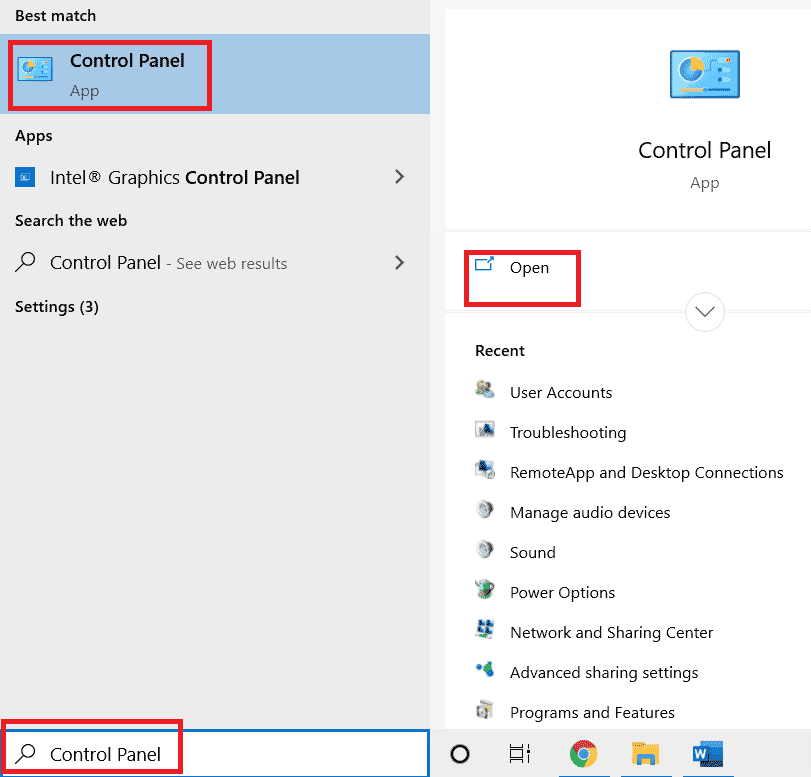
2. ‘보기 기준’을 ‘범주’로 설정하고 ‘프로그램’을 클릭합니다.
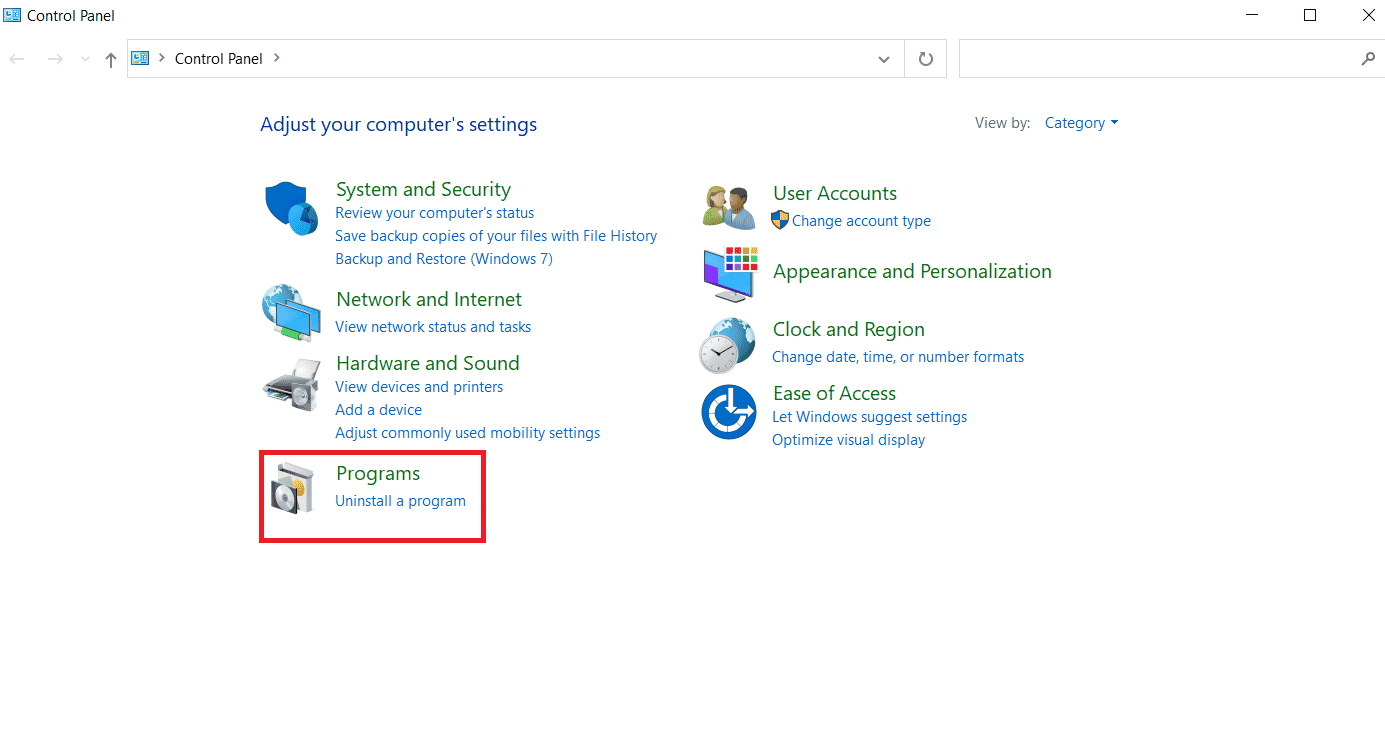
3. Microsoft Office 프로그램을 마우스 오른쪽 버튼으로 클릭합니다.
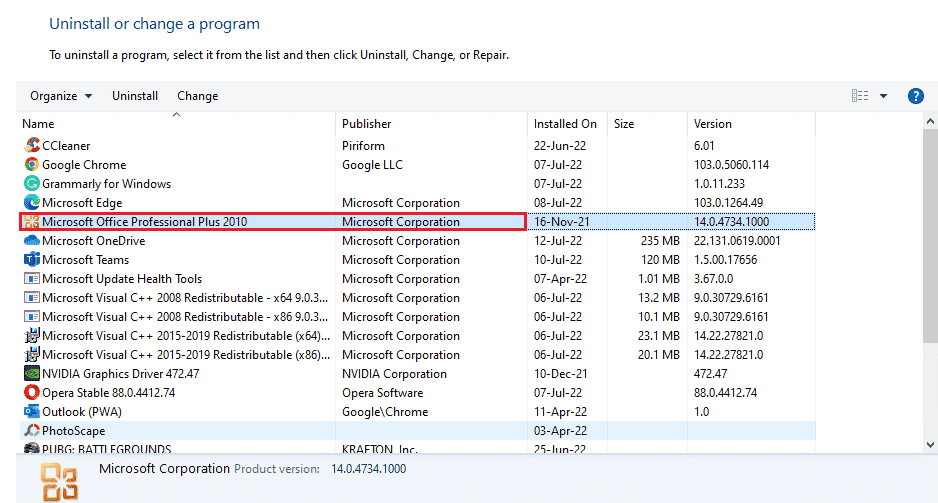
4. ‘제거’ 옵션을 선택합니다.
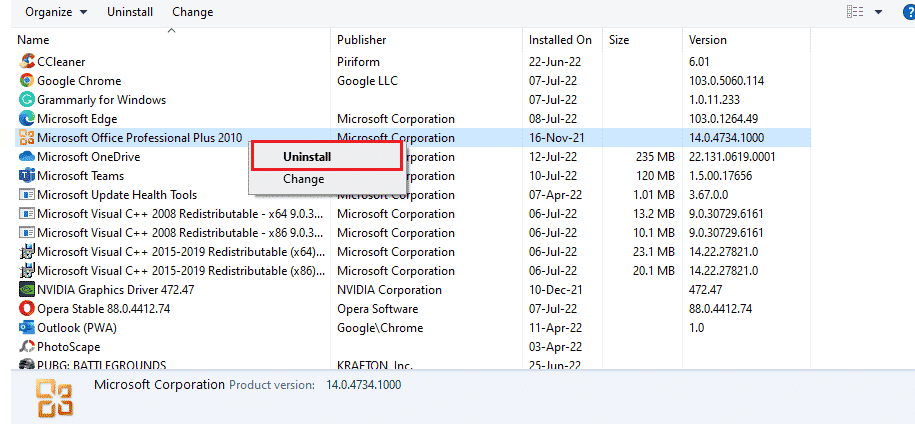
5. 설치 디스크를 사용하여 Microsoft Office를 다시 설치합니다.
6. 시스템에 MS Office를 다시 설치했으면 문제가 해결되었는지 확인합니다.
자주 묻는 질문 (FAQ)
Q1. Microsoft Word 앱이 작동하지 않는 이유는 무엇인가요?
A1. Microsoft Word 응용 프로그램을 여는 데 문제가 있다면 네트워크 연결 문제이거나 앱 실행 과정에서 오류를 일으키는 최근 업데이트된 버전 때문일 수 있습니다.
Q2. Word 실행 오류는 어떻게 해결할 수 있나요?
A2. Word 실행 오류는 MS Office 프로그램을 복구하여 해결할 수 있습니다. 또한, 이 글에서 제시된 여러 방법을 통해 문제를 해결할 수도 있습니다.
Q3. 이 방법들은 Word 외에 다른 Office 프로그램에도 적용 가능한가요?
A3. 네, 위에서 언급된 방법들은 실행 오류가 발생하는 모든 Word 프로그램에서 유용하게 사용할 수 있습니다.
Q4. Office 프로그램 실행 오류는 Windows 10에서만 발생하나요?
A4. 아니요, Office 프로그램 실행 오류는 Windows 7, 8, 11 등 다양한 Windows 버전에서 발생할 수 있습니다.
***
마이크로소프트 오피스의 여러 이점과 Excel, Word, Outlook, PowerPoint와 같은 관련 프로그램에서 발생하는 실행 오류는 사용자가 응용 프로그램을 원활하게 사용하는 데 방해 요소로 작용합니다. MS Office 응용 프로그램에서 반복적으로 실행 오류를 마주치는 것은 매우 번거로울 수 있지만, 이 가이드가 ‘죄송합니다, Word에서 Windows 10 오류가 발생했습니다.’라는 메시지와 함께 발생하는 문제를 해결하는 데 도움이 되었기를 바랍니다. 어떤 방법이 가장 효과적이었는지 알려주시면 감사하겠습니다. 추가 질문이나 소중한 의견이 있다면 아래 댓글 섹션에 남겨주세요.